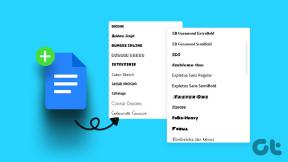Apa Fitur FileDash di OnePlus 5?
Bermacam Macam / / February 15, 2022
Teknologi ponsel pintar adalah permainan evolusi yang tidak pernah berakhir. Belum lama ini, kami hanya memiliki Bluetooth sebagai satu-satunya pendamping kami untuk transfer file di telepon. Untungnya, saat kepintaran masuk ke ponsel, ia telah meningkat secara drastis untuk memasukkan banyak cara berbeda.

Beberapa cara terbaru dan populer untuk mengirim file adalah NFC (baca Android Beam) atau WiFi Direct atau layanan cloud seperti kotak drop.
Meskipun unik dan berguna dengan caranya sendiri, sistem transfer terputus-putus ketika file besar akan ditransfer. Tergantung pada merek teleponnya, WiFi Direct tampaknya memakan waktu lama. Dan ketika berbicara tentang layanan Cloud, jangan lupa bahwa tidak semua tempat diberkati dengan kecepatan koneksi internet.
Tapi semua belum berakhir. Jika Anda memiliki OnePlus 5, inilah saatnya Anda diperkenalkan dengan anak baru di blok — fitur OnePlus FileDash yang membuat transfer file besar semudah 1-2-3.
Lihat Juga: 11 Tip dan Trik OnePlus 5 Teratas yang Harus Anda KetahuiApa itu OnePlus FileDash?
OnePlus FileDash adalah sistem transfer file berkecepatan tinggi yang membuat pengiriman dan penerimaan file besar di seluruh smartphone menjadi mudah. Mirip dengan kekuatan pemrosesan OnePlus 5, fitur FileDash menyelesaikan transfer file dalam sekejap.
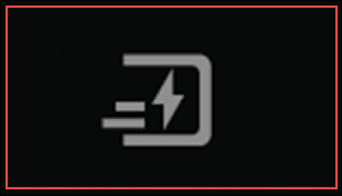
Fitur bagus, tersembunyi di bawah asli Manajer File app, memanfaatkan sistem transfer Wi-Fi untuk transfer yang nyaman dan lebih cepat.
Namun, FileDash bukanlah fitur baru. Ini pertama kali muncul di OxygenOS 3.5.5 Pembaruan OTA di OnePlus 3/3T pada November 2016. Meskipun ini benar-benar fitur OnePlus, FileDash dapat digunakan di semua ponsel cerdas, apa pun merek ponselnya.
Lihat Lebih Banyak: 6 Cara Praktis (dan Sangat Keren) Teratas untuk Menggunakan Tag NFCMenggunakan FileDash di Perangkat OnePlus
Di atas, fitur tersebut ada di dalam aplikasi File Manager. Untuk mentransfer file ke perangkat OnePlus lain, mulailah dengan beralih pada fitur FileDash, yang terletak di sudut kiri atas.
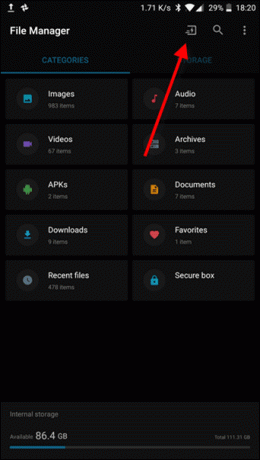
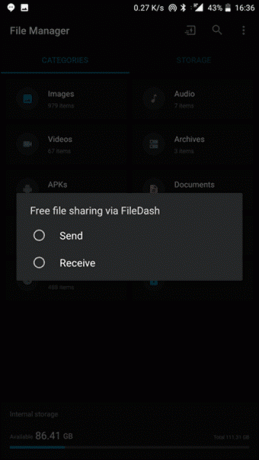
Ini akan meminta perangkat untuk menanyakan apakah itu a Mengirim atau Menerima. Ketuk Kirim dan pilih file. Setelah selesai, telepon akan mengatur hotspot lokal, dengan file siap untuk ditransfer.
Di perangkat OnePlus lainnya, ikuti latihan yang sama dan pilih terima. Setelah selesai, itu akan mulai mencari hotspot.
Hotspot biasanya lewat FD- [nama], sehingga lebih mudah dikenali.
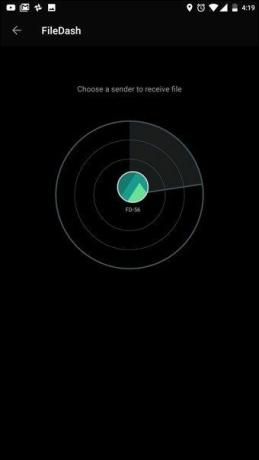
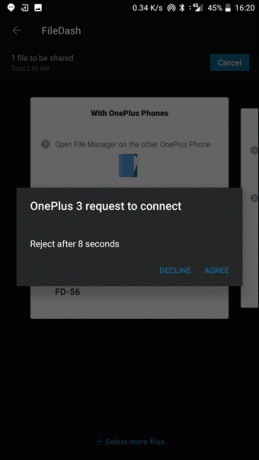
Sekarang yang harus Anda lakukan adalah mengetuk hotspot dan dalam waktu singkat, semua file besar akan diterima di smartphone OnePlus Anda.
Lihat 7 Kasing dan Penutup OnePlus 5 yang Kokoh TerbaikMenggunakan FileDash di Perangkat Android Lainnya
Di atas, FileDash benar-benar merupakan fitur OnePlus tetapi untungnya metode transfer cepat ini dapat digunakan pada perangkat Android lain juga. Namun, metode ini memiliki sedikit kelemahan, tidak dapat menerima file — hanya dapat mengirim.
Untuk mengirim file, ulangi latihan yang sama yang disebutkan di atas — aktifkan FileDash, pilih untuk menerima dan pilih file. Ini akan menginisialisasi hotspot di perangkat Anda.
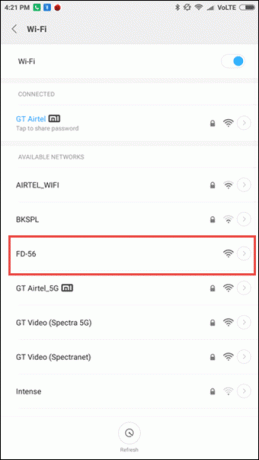
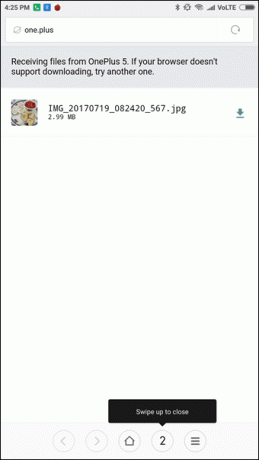
Di ponsel Android lainnya, Anda hanya perlu terhubung ke hotspot (melalui WiFi). Setelah terhubung, luncurkan aplikasi browser dan buka situs web berikut http://one.plus.
Segera setelah Anda membukanya, file-file di OnePlus akan ditampilkan dengan rapi. Klik Unduh dan voila, Anda selesai.Menyebutnya Bungkus
Jadi, itu adalah penjelasan singkat tentang fungsionalitas transfer file baru, cepat dan lebih baik dari OnePlus 5. Karena fitur ini tersedia di bawah File Manager, itu membuat penyaringan dokumen, gambar, dan video menjadi mudah dan nyaman. Plus, kecepatannya pasti mengalahkan kecepatan transfer Bluetooth atau WiFi Direct. Namun, hotspot tidak berhenti dengan sendirinya, jadi pastikan Anda menonaktifkannya setelah transfer selesai.
Lihat Berikutnya: 7 Cara Memperpanjang Masa Pakai Baterai OnePlus 5
Terakhir diperbarui pada 03 Februari 2022
Artikel di atas mungkin berisi tautan afiliasi yang membantu mendukung Guiding Tech. Namun, itu tidak mempengaruhi integritas editorial kami. Konten tetap tidak bias dan otentik.

Ditulis oleh
Namrata suka menulis tentang produk dan gadget. Dia telah bekerja untuk Guiding Tech sejak 2017 dan memiliki sekitar tiga tahun pengalaman menulis fitur, petunjuk, panduan pembelian, dan penjelasan. Sebelumnya dia bekerja sebagai Analis IT di TCS, tetapi dia menemukan panggilannya di tempat lain.